安卓手机如何省电
安卓手机超级省电技巧

安卓手机超级省电技巧9小时仅耗电2%!【IT168 应用】小编今天发现了一篇相当不错的的安卓手机省电技巧,经历过刚刚过去的春运,我深深的体会到了手机没电的痛苦...相信有不少拿着智能手机的同学也有着相同的感受吧~下面就来看看,待机9小时耗电仅2%!下文不光适用于安卓手机,其他的安卓用户也能用下面的办法来为手机节省电量哦!耗电大户一览:1.屏幕最耗电的家伙.也是使用手机时必须打开的..主要是亮度和显示效果2.CPU大家都知道安卓CPU主频很高,但是日常使用不用那么高也能满足了3.背景数据非硬件级的耗电大户,可以防止程序在后台访问网络.4.GPU加速日常使用可以关掉,但是玩游戏和看电影就不要关了,不然那效果不好5.网络/数据连接这里包括wifi.蓝牙.gps等等6.自启/后台的进程/服务将少后台进程可以有效省电哦初级篇:说到初级,当然是从小的方面开始做起啦.例如这样~桌面:尽量把少用的小部件给去掉.因为小部件就是一个后台进程,大家都知道进程开多了会耗电对伐~主题:设置成默认主题可以稍微节省电量,虽然差距不大(除非你用很大很炫的主题),但是我们今天要的是彻底优化! 果断改默认了桌面效果设置:既然我们换了默认主题,那就可以把高质量绘图给关掉了,因为对于默认主题来说,高质量绘图只是浮云...另外图标阴影也可以选择性去掉,开了也就是桌面图标下面有一个黑色的阴影.和多了点立体感而已.系统设置 - 个人 - 显示自动旋转屏幕:因为我们常用都是竖着屏幕看吧,所以没必要开着.自动调节亮度:这个设置挺耗电的,最好关掉,然后如果要调节亮度的话,可以在通知栏里快速调节.▲关掉自动旋转和调节亮度对使用几乎不会有影响屏幕下方按钮亮度:如果自动调节亮度打开的话,这里可以去掉,去掉方法:设置 - 个人 - 显示 - 高级模式 - 编辑其他值 - 按钮那一列全部设置为0 - 保存并应用系统设置 - 个人 - 声音和振动铃声和震动:如下图所示,按键操作音,选择操作音,屏幕锁定提示音,触感均可选择性关掉▲触感啊、操作声音啊,能关的全关掉~系统设置 - 系统 - 电量低功耗音频播放:这个打开了之后,音乐频谱和均衡器都不会工作,但是可以省电平面绘图使用GPU 加速:这个设置挺省电的..关闭了之后.操作会有点卡顿,不过如果关闭了动画基本看不出来. 但玩游戏,看电影不建议关掉,不然会影响效果的(很明显)中级篇:中级篇主要是讲一些操作习惯.例如手动关闭蓝牙.wifi 等养成良好的习惯手动关闭一些设置:如Wifi.蓝牙.数据连接.GPS 这些耗电大户,在不需要用到的时候一定要关掉,不然初级篇里省的电也不够这里耗的电多!▲后台运行的程序统统关掉!手动关闭一些服务和进程:关闭方法:长按Home 键 - 任务管理 - 正在运行 - 选择要关闭的进程/服务 - 停止 大家都知道,一些程序关闭了总是会在后台自动打开,所以我们就要把他彻底关掉!(对于一些顽固的自启程序的解决方法,高级篇有教)系统设置 - 个人 - 账户和同步背景数据:这个是名符其实的电老虎啊.曾经有人试过.一晚待机没了30%的电,然后查了一下,就是这东西惹的祸. (关闭的后果:部分程序不能在后台联网.不过QQ 还是能在后台挂的.)高级篇:看完了初级和中级篇,基本可以省30-40%的电了.什么, 才30%? 搞了那么多东西才省那么点?大家先别着急.上面教的只是一些手机自身的设置和操作习惯.下面我们要借助一些第三方软件达到省电效果取消无用的自启程序:很多人说软件退出了,手动结束进程了,但是还是会偷偷的在后台打开,这要怎么解决呢?大家不用着急,我们先下载并安装上这个力卓系统工具箱(猛击我下载):▲用这款软件来管理手机里的应用然后打开,取得ROOT权限,点击主界面上的"自启管家"按钮,这时,程序会切换到另一个并加载了一个多选列表,如下面的提示所示,这些都是开机自启的程序.这里大家要注意一下,虽说全部程序都能在这里手动取消自启,但是大家千万不要禁止系统自带的程序自启,不然出现什么问题我可不负责的哦.把列表拉到最下面,我们可以看到,都是一些我们自己安装的第三方程序,如QQ.淘宝.什么的. 这些强烈建议大家取消掉.设置完开机自启,我们就切换到"网络链接自启",这里也是跟上面的一样,系统自带的不要取消,自己安装的第三方软件可以随意取消.降频:降频,就是降低CPU的频率,主要是通过临时改变CPU的工作频率来减小在CPU的耗电量和CPU的工作温度.首先,我们下载并安装这款能调节CPU频率的软件SetCPU(点猛击我下载):然后打开,取得ROOT权限.打开了主界面,非常直观的频率显示和两个滑动条我们只要把上面的滑动条(最高频率)拖到864000即是降频(也可以调节到其他,但是实测864M效果最好)▲通过给CPU降频来省电,在需要极度省电的时候是个好办法864M只适合日常的使用,如UC.QQ.如果大家要玩游戏.建议调到1026M甚至更高(根据游戏大小调节)如果大家要看电影.建议调到918M甚至更高(根据电影分辨率和码率调节)下面的最低频率不用调节,也可以调大一点,但是不要比最高频率高.如果最低频率和最高频率调节到一样,即是传说中的锁频省电效果展示:▲省电效果(点击小图可以查看大图)这两个图说明什么?按照初级到高级的设置.从晚上10点到第二天7点,待机9小时(没开飞行).耗电2%不开飞行9小时消耗2%..那手机有100%的话..不就可以待机450小时了? 这也太夸张了吧.接近19天呢.不过呀.这个450小时只是理论值.实际上白天是比晚上耗电的而且我们也不可能那么长时间不玩手机吧?买安卓是因为什么? 因为安卓是发烧机! 既然是发烧机,那我们丢在那里那么长时间不玩,是不是有点对不起自己呢?。
[Android省电全攻略]AndroidP省电
![[Android省电全攻略]AndroidP省电](https://img.taocdn.com/s3/m/3e03b7f2fad6195f302ba6e1.png)
[Android省电全攻略]AndroidP省电第一回空手入白刃,系统优化保续航看着通知栏的电池电量刷刷往下掉,你是不是有一种无从下手的无力感?不借助备用电池或者厚电,不增加应用,几分钟内,可以让电量消耗慢下来吗?是的,仅需3分钟,续航时间提升20%。
一些不经意的人人都可进行的系统小优化将具备这种神奇的能力。
大屏幕、高主频CPU、频繁的数据连接是造成Android耗电的三个主力因素,Android的设置项中已可以对部分项目进行个性化设置,减少电力消耗。
屏幕、屏幕、还是屏幕省电星级:★★★★屏幕是大屏手机耗电大户之一,在平时的使用中可以通过降低屏幕显示亮度来减少电量消耗。
其次,关闭窗口动画效果或选择一个适当的屏幕超时时间同样有助于省电。
进入“设置”→“显示”→“亮度”,取消勾选“自动调整亮度”,将亮度调到较低。
返回至“显示”→“壁纸”,选择静态壁纸代替动态壁纸,可降低对CPU的运算需求,减少功耗。
返回至“显示”→“休眠”选项,选择适合的休眠时间,越短就越能减少亮屏时间,适当节电。
最小化使用网络省电星级:★★★★★关闭Wi-Fi、蓝牙;仅使用2G网络、关闭数据连接;关闭GPS;关闭“背景数据、自动同步”。
及时关闭闲置的硬件功能,也能节约电量。
(注意:取消“背景数据”和“自动同步”,可能会影响软件的自动更新,如邮箱自动接收邮件和电话簿的自动同步)关注系统耗电情况省电星级:★★Android是的智能多任务操作系统,后台常会驻留系统或第三方应用的多个线程,这可能会成为电力消耗的元凶之一。
经常关注系统耗电,关闭或卸载耗电大户,可在一定程度上延长续航时间。
善用系统快捷开关省电星级:★★★★日常中不可避免要用到诸如GPS、数据网络、Wi-Fi等功能,随开随关是个好习惯,但每次都要进设置菜单是一件相当头痛的事。
善用桌面小组件和通知栏,可以很好地解决这个问题。
进入“设置”→关闭WiFi、蓝牙。
“设置”→“更多…”→“移动网络”,勾选“仅使用2G网络”(尤其是2G用户),取消“已启用数据流量”既能防止流量流失,又能省电。
如何让手机省电
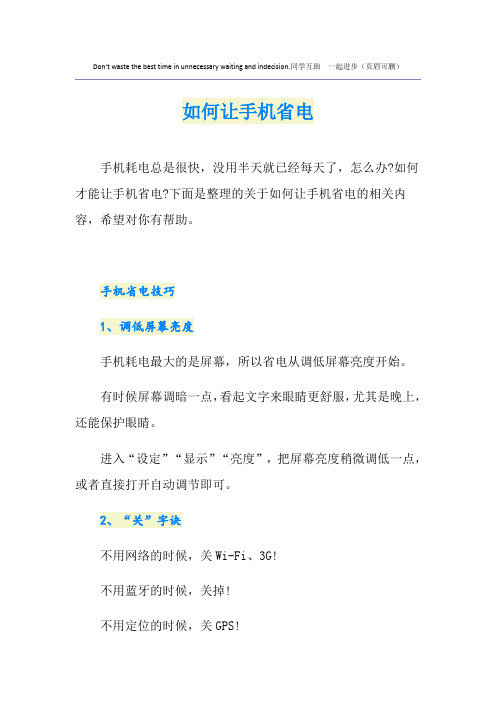
Don't waste the best time in unnecessary waiting and indecision.同学互助一起进步(页眉可删)如何让手机省电手机耗电总是很快,没用半天就已经每天了,怎么办?如何才能让手机省电?下面是整理的关于如何让手机省电的相关内容,希望对你有帮助。
手机省电技巧1、调低屏幕亮度手机耗电最大的是屏幕,所以省电从调低屏幕亮度开始。
有时候屏幕调暗一点,看起文字来眼睛更舒服,尤其是晚上,还能保护眼睛。
进入“设定”“显示”“亮度”,把屏幕亮度稍微调低一点,或者直接打开自动调节即可。
2、“关”字诀不用网络的时候,关Wi-Fi、3G!不用蓝牙的时候,关掉!不用定位的时候,关GPS!一般手机的下拉菜单里,都有这些选项。
如果没有,可在“设置”选项里一个个关闭。
3、关闭数据同步功能很多手机可以将个人的书签、通讯录、照片等资料同步到你的帐户上。
如果你不需要时时同步,可以选择关闭。
除了省电,还节省流量(建议每月同步一次)。
进入“设置”“帐户”“数据与同步”,根据需求选择。
4、注意程序运行状态有一些程序,即便并没有在使用,他们依然会在后台偷偷运行,很快地你的手机就会没电了。
如果你的手机自带了一键清除功能,就清理一下。
如果没有,进入“设置”“应用管理”里,可以看到正在执行中的应用程式,点选不必要的'程式,点选“停止”即可。
5、缩短锁屏时间待机时间长,虽然方便,但非常耗电。
不过待机时间也不是越短越好,建议设定30秒或1分钟为佳。
进入“设置”“显示”“自动锁屏”,选择手锁屏时间。
6、随手关屏随手关屏幕,如同随手关灯、关水龙头一样,是一个有效省电的好办法。
每次看完手机后,随手按一下电源键,就可以关闭手机屏幕。
7、不要使用动态壁纸动态壁纸虽然很漂亮,很酷,但却是耗电大户。
因此换一张静态壁纸,是个非常明智的选择。
8、谨慎选择桌面小工具桌面小工具虽然可以更直观的了解信息,但也是最容易耗电的应用程序,因为像天气、邮箱、新闻、股票等小工具都必须持续通过网络更新信息,耗电很快。
【优质文档】安卓手机的省电方法-实用word文档 (4页)

本文部分内容来自网络整理,本司不为其真实性负责,如有异议或侵权请及时联系,本司将立即删除!== 本文为word格式,下载后可方便编辑和修改! ==安卓手机的省电方法智能手机待机续航时间短是一种手机通病,不管是安卓手机还是苹果手机都是如此,由于智能手机屏幕越做越大、手机功能越来越强大,这些都导致有限的电池容量无法满足越来越高硬件需求,下面给大家介绍安卓手机省电方法,欢迎阅读!安卓手机省电方法1.调整手机声音设置(1)关闭系统按键音在拿到新买到的手机时,手机厂商为了让手机使用时更加动感,通常会默认开启所有的按键音效,包括按键音、触摸音、触摸振动等。
因此,通常拿到新的手机时,打开手机设置-声音一栏,一般情况下,小编都会关掉所有的按键声音以及不必要的按键振动。
关闭所有不必要的按键音和振动反馈(2)选择适当的音量在平时使用手机时,设置适当音量大小的手机铃声和通话音量,确保自己在一定的场合能听到就好,没必要像街头某些大叔大妈,电话一响恨不得要让世界都知道。
玩游戏或者看视频时,尽量使用耳机,若使用功放,调低音量能听到就好。
玩游戏的话,若非游戏需要可以关闭音效。
根据自己需求调整音量大小总之,在手机声音设置使用方面,养成良好的习惯,是省电技巧的初步。
2.屏幕使用设置如今手机尺寸是越做越大,屏幕大小和ppi也越来越高。
虽然尺寸的增加为大容量的电池腾出了不少空间,但是还是很难赶上屏幕大小和画质提升所带来的更高功耗。
打开手机设置-电池一栏,你会发现在电池消耗排行榜上,排名第一的永远是屏幕,且消耗电量的百分比遥遥领先。
通常情况下,手机屏幕的设置操作在手机设置-显示一栏中,主要有壁纸、屏幕超时、调整亮度这几个选项。
壁纸选择上,尽量不要使用动态壁纸,至于壁纸的颜色对于一般屏幕影响几乎可以不计(三星的AMOLED暗色屏幕有一定省电效果)。
屏幕超时,也就是在不使用屏幕时自动黑屏的时间,这个根据个人使用习惯,太长没有必要,太短可能影响正常使用,一般设置在1-2 分钟左右为佳。
安卓系统手机省电技巧教程

1. 首先我们可以尝试降低屏幕亮度,在平时的使用中可以通过降低亮度来减少电池的消耗,在手机设置中的“声音和显示”项目中找到“亮度”,然后滑动尺度条就可以设置Android手机的亮度
2. 在中国大陆的用户不使用联通WCDMA 3G网路的用户可以在设置的“无线控件”中找到“移动网络设置”这项,进入后勾选“仅使用2G网络”,这样可以仅仅使用2G的GSM网络也可以减少电量消耗
3. 关闭GPS全球定位,虽然G1自带了GPS芯片,但目前Android系统没有免费的适应
大陆地区的离线地图,平时使用基于网络基站的定位方式就可以了,这样可以节省电量达30%之多。
操作方法仍然在设置中选择“安全性和位置”这项,进入后勾选第一项“使用无线网络”,取消勾选下面的“启用GPS卫星设置”即可,如图所示:
4. 平时如果不使用Wi-Fi、蓝牙耳机都可以通过关闭这些选项来提高手机的待机时间,关闭WLAN搜索可以节省约30%~40%的待机时间。
5. 尽量少的运行大型软件和同时运行多个软件,由于Android操作系统没有程序退出的功能,在运行大型软件和多个程序后建议用进程管理软件关闭进程。
/app/bianjieshenghuo/android_37.html
6. 养成良好的习惯,尽量少在信号不稳定的地方拨打手机。
搜索信号除了增加手机的耗电量外,还会产生更多的问题比如说辐射异常增大,也是对健康着想,同时信号越好,越省电。
手机省电完全攻略

春节出游不离线Android手机省电完全攻略如果你新买了一台Android手机,但是却发现了一个问题:你发现你的电池在日常使用中掉电极快,那么毫无疑问你需要阅读这篇文章。
你无需放弃你的手机,而只需要一起来延长你的电池使用时间。
节省电力不是一件很复杂的事情——最普遍的办法是把那些最耗电的软件关掉,削减那些你需要用到的软件,但这些优化收效甚微。
请继续阅读以下全面的解释。
使用Android的内建电池使用率屏幕在Android中内建了一个大部分普通用户可能都不知道的屏幕,而它能准确地告诉你什么正在大量消耗你的电力。
进入设置(Setting)->关于手机(About Phone)->电池(Battery)以查看什么软件正在导致你的电池快速掉电。
在这个屏幕中,你可以看到哪个程序具有最严重的消耗,而你可能会发现最大的问题——至少,是我们能解决的最大问题——是手机的背景光。
个人而言我倾向于少使用手机与别人煲电话粥,但有时候情况不是你可以控制的!注意:在我的手机中,我已经将背景光设置成较为昏暗——在正常情况下其数值会高得多。
将背景光调暗既然我们已经确定了背景光经常是最大的问题,你也许就应该调整一下设置。
进入设置(Setting)->显示(Display)->亮度(Brightness),你可以选择自动调节(Automatically adjust),这个模式通常能带来不错的效率,或者你可以简单地将亮度调到可看清的最低级。
你还应该确保屏幕超时(screen timeout)的数值设置到迅速关闭(turn off quickly)。
在不需要使用Wi-Fi的时候关闭它Wi-Fi的确可以让你的手机快速地获取数据信息,但如果在你不需要的时候开着它,尤其是你在户外的时候,它就会严重地消耗你的电力。
及时你并不需要,手机也会自动地尝试搜索无线网络。
你可以进入设置(Settings)->无线与网络(Wireless & networks)-> 飞行模式(Airplanemode)以开启飞行模式。
手机节能有妙招,如何延长手机电池使用时间
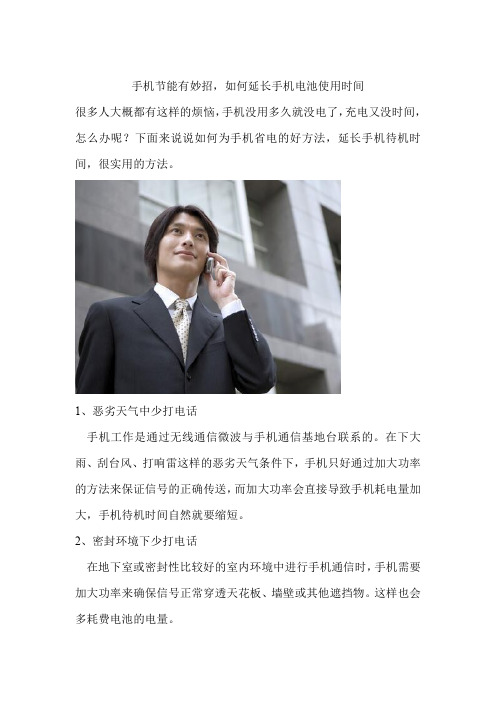
手机节能有妙招,如何延长手机电池使用时间很多人大概都有这样的烦恼,手机没用多久就没电了,充电又没时间,怎么办呢?下面来说说如何为手机省电的好方法,延长手机待机时间,很实用的方法。
1、恶劣天气中少打电话手机工作是通过无线通信微波与手机通信基地台联系的。
在下大雨、刮台风、打响雷这样的恶劣天气条件下,手机只好通过加大功率的方法来保证信号的正确传送,而加大功率会直接导致手机耗电量加大,手机待机时间自然就要缩短。
2、密封环境下少打电话在地下室或密封性比较好的室内环境中进行手机通信时,手机需要加大功率来确保信号正常穿透天花板、墙壁或其他遮挡物。
这样也会多耗费电池的电量。
3、快速移动时少用手机当乘汽车或火车从一个地方驶向另一个地方时,手机正在从一个网络节点移向另一个节点。
在手机不断地搜索、连接到新地区的通讯网络时,电池的电也在悄悄溜走,而如果这时使用手机,就会雪上加霜,更加费电。
4、减少手机的屏幕点亮次数,用耳机接听电话不失为一个好方法。
每次点亮手机屏幕都会消耗很多电量,如果方便的话用耳机接听电话不失为一个好方法。
5、正确充电对于一块新的手机电池来说,开始几次的充电时间,一般都必须控制在12小时以上,这样才能将锂离子的电池活性充分激活;新电池在开始几次充电之前,也必须确保电池电量完全释放。
此外,在每次充电时,还要确保电池电量被充满后再进行使用,这样能防止手机待机时间缩水。
6、勿在SIM卡中保存太多信息保存或删除电话号码的过程,就是不断擦除或写入芯片的过程,该过程消耗的电量与正常通信时所要的电量相当。
7、少用无关功能手机中的每一项功能,都是需要消耗电量的。
为了节省电池电量,最好少用那些不太重要的功能,而且在不用手机的时候,最好不要随意激活背景灯。
8、手机软件少使用智能手机很多软件在后台会自动运行,不仅消耗流量,还浪费电量,所以不使用的时候注意把软件退出,以免后台运行。
9、选择一副好耳机一副好的耳机,往往有高的灵敏度,这样一来,在相同音量下的实际声音就会比一般的耳机大。
手机如何省电的方法

手机如何省电的方法
以下是一些手机省电的方法:
1. 调低屏幕亮度:将屏幕亮度设置为较低的水平可以减少屏幕耗电量。
2. 关闭自动亮度调节:关闭自动亮度调节功能,手动调整屏幕亮度能够更有效地控制耗电量。
3. 关闭背景应用程序:关闭不使用的后台应用程序,可以减少CPU的负载,从而降低耗电量。
4. 关闭推送通知:关闭各个应用的推送通知功能能够减少手机后台运行的频率,从而减少耗电量。
5. 限制应用数据使用:在设置中限制一些应用程序的数据使用,包括自动更新和自动下载等,这样可以减少网络使用和耗电量。
6. 减少振动和声音:关闭手机的振动和声音功能,这样能够减少耗电量。
7. 关闭蓝牙和Wi-Fi:当不需要使用蓝牙和Wi-Fi时,可以将其关闭,减少耗电量。
8. 使用省电模式:根据手机的设置,打开省电模式可以限制某些功能,减少耗电量。
9. 控制应用程序更新:将应用程序的自动更新设置为仅在连接到Wi-Fi网络时进行,以减少流量使用和耗电量。
10. 关闭动画和壁纸效果:关闭手机的动画效果和壁纸效果,可以减少CPU的负载和耗电量。
- 1、下载文档前请自行甄别文档内容的完整性,平台不提供额外的编辑、内容补充、找答案等附加服务。
- 2、"仅部分预览"的文档,不可在线预览部分如存在完整性等问题,可反馈申请退款(可完整预览的文档不适用该条件!)。
- 3、如文档侵犯您的权益,请联系客服反馈,我们会尽快为您处理(人工客服工作时间:9:00-18:30)。
手机发展越来越快,硬件规格越来越高,CPU从单核变为双核,屏幕也是越做越大,但是相应的电池的发展却没有什么重大的突破,哪怕是打着商务旗舰的手机的电池也只是1500毫安左右,对于双核大屏的手机,1500毫安的电池实在是浮云的不能再浮云了,何况现在一般的电池也就是1200-1300毫安,每天两充实在是在平常不过了,经常有网友反映自己的安卓手机费电很快,经常每天要充点两次才行。
平时在办公室内当然不用担心手机没电这一问题,但是在上下班途中手机没电就很尴尬了,虽说现在市面上有很多种移动电源在卖,但是,移动电源也不是解决电池问题的最终办法,移动电源太小,最多充个2-3次手机就没电了,也就是普通用户2天左右的时间就要充一次移动电源,也是很麻烦的;移动电源太大,出门就必须背个包,跟朋友出去玩有时候背包也不是很方便。
今天,小编就教大家一些办法,让电池可以支撑更多的时间。
按照初级篇的进行设置,从晚上23点到第二天6点的消耗电量在10%左右。
如果完成了中级篇的设置消耗的电量在7%左右,如果使用了教程中的所有方法,那么从晚上23点到第二天6点只会消耗5%左右的电量。
小编我一般晚上不关机,不开飞行模式一晚耗电4%左右,根据不同机型相应的耗电量会有所差别。
省电技巧初级篇之壁纸设置
所谓初级篇,就是只要你是安卓手机就可以,不用管这部手机是否ROOT 以及其他什么问题。
由于小编手里只有一部HTC手机,所以,就用HTC手
机作为一个例子,这次的设置是在Android 2.2系统下进行的。
大家可以在自己手机找到相应的功能来设置。
首先,进入到手机的设置中,选择个性化设置,选用这一部是为了关闭动态壁纸。
挑选一张自己喜欢的图片作为壁纸要比使用动态壁纸省电很多。
省电技巧初级篇之网络设置
按着设置的顺序走,我们选择无限和网络这一项,进入后在下面选择移动网络设置,这里有一个启用始终连接移动数据的设置大家可以勾选掉,根据选项的提示,如果在这项打勾将会消耗更多的电量;如果你经常使用WLAN,那么这一项设置对你来说很有用。
选择WLAN设置,进入后点击手机的MENU 菜单键选择高级,将最佳WLAN性能勾掉,这一项如果勾选了消耗的电量将是巨大的。
小编我一直没有勾选这些选项,无论是普通的上网还是WLAN上网,并没有受到影响。
省电技巧初级篇之按键设置
进入声音设置选项中,在最下面有几个功能大家可以勾选掉,是关于屏幕下方那个几个功能键的,关闭那几个键的按键音以及反馈震动也使有助于省电的。
呼叫并没有需要设置的地方,我们要对显示进行设置,自动旋转屏幕这一项根据用户自己的需求,来设置,这里我要说的是亮度,经过我的测试,一般来说选择总亮度40%左右就可以很好的显示了,但是有时阳光很充足,在太阳底下屏幕会有些看不清,关于屏幕的选择,我个人推荐选择自动亮度,这样可以相对省点一些,待机时间一般30秒就足够了,根据个人需要,也可以相应的增加。
屏幕的尺寸越大消耗的电量就越多,将屏幕消耗的电量降到最低可以使待机时间大大增加。
省电技巧初级篇之数据设置
账户与同步选项也是我们着重要设置的,这个选项中有背景数据这一项,这个要关闭,自动同步的选项也要关掉,这样,手机就不会自动联网了,这样设置还有一个好处就是节省流量,像天气这种经常用到的应用可以在需要时手动进行更新,这一项也是耗电元凶之一同时也是流量消耗巨大的原因之一。
位置选项需要特别说一下,如果不经常使用GPS还是关闭的好,以防止消耗更多电量。
但是要说明的是要使用GPS之前要提前一段时间开启这项功能,不然会导致GPS搜星速度缓慢,无法进行GPS定位。
在应用程序这个选项中,点击开发,这里面有一个USB调试的选项,这个选项勾选之后你才可以用手机与电脑连接,网上有网友称不勾选的话会相对省点一些,我自己测试一下并没有相差太多,因为经常连电脑的原因,我一般是将它勾选上的。
初级篇的设置已经完成,经过这么设置,你的手机可以比没有设置之前多用10%-15%左右的电量。
省电技巧中级篇之内存设置
所谓中级篇,就是需要用户有一定的玩机技巧来进行设置,需要用户有一定的经验来对手机进行操作。
首先,要说一下Android这个系统,用户会发现,在这个系统下,经常会有软件自动运行的情况,手机内存会被很多软件运行所占用,平时这些一般不会影响到用户操作,但是为了省电,这些被占用的内存就要注意一下了。
现在Android系统有很多任务管理器,我建议大家可以找一款自己喜欢的用一下,平时不用去管内存的情况,只是睡觉前,如果不关机的话,运行一下任务管理软件,清一下内存,防止内存占用过大消耗更多的电量。
既然是中级篇,就要有些复杂,下面介绍的这款软件就要求手机必须ROOT过之后才能使用。
ROOT就是让你拥有更高的权限去管理手机。
(root 需要对手机有深入了解,有一定风险,除非你已经了解详细步骤并且知道root 失败后的相应补救措施,否则不要尝试去root自己的手机。
)
省电技巧中级篇之CPU设置
这款软件叫做Set Cpu,这是一款CPU运行频率锁定软件,它能将你手机的CPU运行频率锁定在你设定的一个数值段上,你只需设定一个最小值以及一个最大值即可。
另外你可以自己设定情景模式来让软件执行的的设定,比如当充电时的CPU频率,当电量少于某个百分比时的频率,当待机时的频率等等,从而达到节省电量的目的。
当你选择ondemand时,程序会根据你手机的运行情况只能决定CPU的频率,如果你是新手你只要选择这个选项就可以让这个软件起到调节CPU的作用了。
情景模式是为了更准确的来调节CPU而设置的,在这里有多种情景模式供你选择,软件根据你选择的情景模式以及所设定的优先级来判断手机CPU 的工作频率。
除了控制CPU的频率来省电以外这个软件还支持CPU的超频工作,因为是主要介绍省电的用途,所以超频工作就不做过多的介绍了。
省电技巧高级篇设置
Android系统素来以开源著称,各种手机资深玩家或者手机小组制作的ROM(可以理解为操作系统)很多,有很多ROM都是精简过的,将一些一般用户不会用到的软件全部删掉,只留下用户最常用到的软件。
这样平时运行的软件也不多,相应的占用的内存也不会很多,也是可以起到省电效果的,用户可以挑选自己喜欢的省电ROM进行刷机,这样手机的省电效果会很明显。
与ROOT相同,刷机也是有一定风险的,需要玩家熟悉刷机步骤以及刷机失败后的补救办法,否则还是不要进行刷机的好。
最后,将一些使用手机的习惯介绍给大家,Android系统可以在桌面上设置一些常用程序或者设置的插件,大家可以将这些插件统一放在一起,平时不上网的时候就用小插件将网络关闭,什么时候用什么时候开网,不用时随手关掉,这样不但省电还会防止上网流量偷偷的被消耗掉;每天睡觉前,要是不关掉手机可以用任务管理软件清理一下内存,这样你会发现你的手机电池的使用时间会大大增加。
这些省电的办法都是会多少会影响一些手机的功能,比如说牺牲了动态壁纸等功能。
这些也都是指标不治本的,想要解决手机待机时间不足的问题还是需要手机厂商在不断提高手机硬件水平的同时不要忽略了电池这一重要的配件,如果说CPU是手机的大脑,那电池就是手机的心脏,强大的大脑也需要有一颗强劲的心脏。
